
Bilindiği gibi,
GIMP (GNU Image Manipulation Program) ya da Türkçesiyle GNU
Resim İşleme Programının 2.8.16 sürümü, birkaç gün önce
duyuruldu. 2.8.16 sürümüne güncellenen GIMP, aynı zamanda
20. yaşını kutluyor. .GIH fırçalar üzerinde hız parametresi sorunu giderilen yeni sürümde, bağlı katmanların belli setleri dönüştürülmesi sırasında meydana gelen parçalanma sorunu da çözümlemiş bulunuyor. BMP plug-in sorunları giderilen yazılımda, katman grupları ile PSD dosyalarının yüklenmesi sorunu giderilmiş. Adobe Photoshop ve benzeri kapalı kaynak kodlu resim işleme yazılımlarına eşdeğer bir işlevler bütünü sunan GIMP, çeşitli gelişmiş özelliklerle geliyor. GNU/Linux dağıtımlarının vazgeçilmezi olan Gimp, Windows ve Mac OS X için çıkarılan sürümleriyle bu sistemlerde de yaygın olarak kullanılıyor. Renk işlemlerinin GEGL aracılığıyla yapıldığı uygulamada; güçlü araçlar, filtreler ve eklentiler kullanıcıyı bekliyor. Büyüklük ve opaklık yanında, fırçaya özgü dinamik özellikler; hız, basınç ve rastgele gibi çeşitli fırça parametreleri arasından uygun olanının seçimine olanak sağlanıyor. Hızlı boyama özelliğini zaten destekleyen mürekkep aracı, daha iyi resim çizimini mümkün kılıyor. GIMPin çok yüksek çözünürlükleri destekleyen ve hareketli görüntülere efekt uygulaması yapan CinePaint adlı bir türevi de bulunuyor. GIMP 2.8.16 hakkında daha ayrıntılı bilgi edinmek için
haberler sayfasını inceleyebilirsiniz. Bu yazıda, başta Ubuntu 15.10 Wily Werewolf, Ubuntu 14.04 Trusty Tahr, Linux Mint 17.x ve Elementary OS 0.3 Freya olmak üzere, Ubuntu ve türevi dağıtımlara PPA depo aracılığıyla GIMP 2.8.16nın nasıl yükleneceğini ele alacağız.
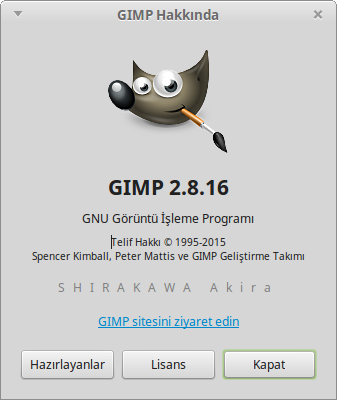
Yükleme işlemi bir PPA depodan yapılacağından, oldukça kolaydır. Yapmanız gereken tek şey ilgili PPA depoyu sisteminize eklemek, yerel depo indeksini güncellemek ve yükleme komutlarını vermektir. O halde kuruluma geçebiliriz. İlgili PPA depoyu eklemek ve yükleme komutlarını vermek için aşağıdaki sırayı takip edebilirsiniz:
sudo add-apt-repository ppa:otto-kesselgulasch/gimp
sudo apt-get update
sudo apt-get install gimpGerek duyarsanız, daha sonra GIMPi kaldırmak için şu komutu verebilirsiniz:
sudo apt-get remove gimpgetgnu.org